သင့် Samsung Galaxy စက်ပစ္စည်းသည် S Pen Air actions ကို တုံ့ပြန်ခြင်းမရှိပါက ဘာလုပ်ရမည်နည်း
သင့် Galaxy စက်ပစ္စည်းသည် S Pen Air လုပ်ဆောင်ချက်များကို မတုံ့ပြန်နိုင်သည့် အကြောင်းရင်းများစွာရှိပါသည်။ ဤလမ်းညွှန်ချက်သည် S Pen ၏အကွာအဝေးကိုစစ်ဆေးခြင်း၊ ပြင်ပမှဆက်စပ်ပစ္စည်းများကိုဖယ်ရှားခြင်းနှင့် လိုအပ်ပါက ဘောပင်ကိုပြန်လည်သတ်မှတ်ခြင်းကဲ့သို့သော အဖြစ်များသောပြဿနာများကိုဖြေရှင်းရန် ဤလမ်းညွှန်ချက်တွင် ပြဿနာဖြေရှင်းခြင်းအဆင့်များကို အကျုံးဝင်မည်ဖြစ်ပါသည်။

မှတ်ချက်များ-
- အက်ပ်များကို အဝေးထိန်းစနစ်ဖြင့် ထိန်းချုပ်ရန်အတွက် Bluetooth စွမ်းအင်နည်းသော (BLE) ကို ပံ့ပိုးပေးသည့် မူရင်း Samsung S Pen ကိုသာ ချိတ်ဆက်နိုင်သည်။
- ပေါ့ပ်အပ်တစ်ခုသည် အချို့အက်ပ်များတွင် Air actionအင်္ဂါရပ်ကို အသုံးပြုရန် ခွင့်ပြုချက်ပေးရန် တောင်းဆိုနေပုံပေါ်နိုင်သည်။
Air actionsနှင့် အဝေးထိန်းလုပ်ဆောင်ချက်များကို အသုံးပြုရန်၊ S Pen သည် သင့်ဖုန်း သို့မဟုတ် တက်ဘလက်မှ ၃၀ ပေ အတွင်း အတားအဆီးမရှိဘဲ ရှိနေရပါမည်။ ဤအကွာအဝေးကိုကျော်လွန်လျင် ချိတ်ဆက်မှုကျသွားနိုင်သည်။ ချိတ်ဆက်မှု ပြတ်တောက်သွားပါက၊ S Pen ကို သင့်ဖုန်းထဲသို့ ထည့်ပါ သို့မဟုတ် ပြန်လည်ချိတ်ဆက်ရန် ၎င်းကို သင့်တက်ဘလက်သို့ တွဲချိတ်ပါ။
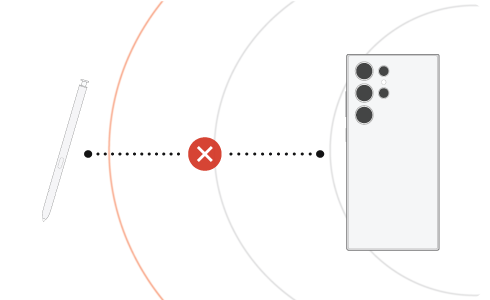
မှတ်ချက်များ-
- S Pen သည် ချိတ်ဆက်မှု ပြတ်တောက်သွားပါက၊ ငါးမိနစ်အတွင်း သင့်စက်၏ အကွာအဝေးသို့ ပြန်လည်ရောက်ရှိပါက ၎င်းသည် သင့်စက်ပစ္စည်းသို့ အလိုအလျောက် ပြန်လည်ချိတ်ဆက်သွားမည်ဖြစ်သည်။
- သင်၏ S Pen ကို သင့်ဖုန်း သို့မဟုတ် တက်ဘလက်မှ အသိအမှတ်မပြုသေးပါက၊ အခြားသော ပြင်ပရှိ ကိရိယာမှ အဖုံးကို ဖယ်ရှားပါ။ ထို့နောက် S Pen ကို ပြန်လည်ချိတ်ဆက်ပါ။
ဘက်ထရီ အခြေအနေကို စစ်ဆေးပါ
S Pen ခလုတ်ကို အသုံးပြု၍ အက်ပ်များကို အဝေးမှ ထိန်းချုပ်ရန်၊ S Pen ကို အားသွင်းရပါမည်။ S Pen ကို အားသွင်းရန် S Pen ကို သင့်စက်ထဲသို့ ထည့်ပါ သို့မဟုတ် ချိတ်ပါ။ အားအပြည့်သွင်းရန် မိနစ်အနည်းငယ်သာ ကြာသင့်သည်။ Air actionsကို ပိတ်ထားပါက၊ သင့်ဖုန်း သို့မဟုတ် တက်ဘလက်အားသွင်းနေမှသာ S Pen သည် အားသွင်းမည်ဖြစ်သည်။
Air actionsကို ဖွင့်ထားခြင်းရှိမရှိ စစ်ဆေးပါ
S Pen ဆက်တင်များတွင် Air actionsကို ဖွင့်ထားကြောင်း သေချာစေပြီး သင်အသုံးပြုလိုသော အက်ပ်များအတွက် အက်ပ်လုပ်ဆောင်ချက်များကို ဖွင့်ထားကြောင်း သေချာပါစေ။
အထက်ပါနည်းလမ်းအားလုံး အလုပ်မလုပ်ပါက၊ သင်၏ S Pen ကို ပြန်လည်သတ်မှတ်ကြည့်ပါ။ S Pen ကို ပြန်လည်သတ်မှတ်ခြင်းသည် စိတ်ကြိုက်အဝေးထိန်းအင်္ဂါရပ်များကို ၎င်းတို့၏ မူရင်းဆက်တင်များသို့ ပြန်သွားပါမည်။
သင်၏ S Pen ကို ပြန်လည်သတ်မှတ်ရန်၊ ဘောပင်ကို သင့်ဖုန်းထဲသို့ ဦးစွာထည့်ပါ သို့မဟုတ် ၎င်းနေရာကို ကလစ်မနှိပ်မချင်း ၎င်းကို သင့်တက်ဘလက်တွင် တွဲထည့်ပါ။ ထို့နောက် အောက်ပါညွှန်ကြားချက်များကို လိုက်နာပါ-
သငျ၏အကွံပွုခကြျအတှကျကြေးဇူးတငျပါသညျ
ကျေးဇူးပြု၍ မေးခွန်းအားလုံးဖြေဆိုပါ။
RC01_Static Content













